7 mẹo vặt giúp bạn sửa PC ngay tại nhà khi đột nhiên không thể chơi game
PC của bạn đột nhiên không chơi được game? Đây là 7 mẹo vặt giúp khắc phục ngay điều này
Khởi động lại PC của bạn và thử lại
Nếu cấu hình đã đủ điều kiện để chơi game thì bạn nên tiếp tục bước 2, đó chính là việc Restart lại máy. Đây là một phương pháp đơn giản nhưng lại vô cùng hiệu quả khi đôi lúc việc cho máy tính của bạn khởi động lại sẽ giúp sửa chữa một số lỗi cơ bản của Windows.
Cũng liên quan: nếu máy tính bạn đang trong chế độ ép xung CPU hoặc GPU, bạn lên tắt nó ngay bây giờ. Bởi vì ép xung có thể làm máy bạn mạnh hơn nhưng đôi khi có thể gây ra lỗi Windows khiến game của bạn cũng lỗi theo. Cho nên bạn nên tắt ép xung cho máy tính của bạn trước khi vào lại game.
Kiểm tra nhanh các linh kiện
Có rất nhiều trường hợp, ciệc PC của bạn bất chợt không khởi động được là có liên quan đến các linh kiện bên trong. Hãy mở case ra và kiểm tra nhanh một lượt hệ thống. Có mùi khét không? Quạt CPU có chạy ổn định không? Mày có bui bẩn không? Các rắc cắm có bị lỏng và tuột ra không? Hãy thử rút các thanh Ram ra và vệ sinh chúng, rất nhiều trường hợp máy không khởi động được là do chân Ram bị bụi. Đây là một trong những kinh nghiệm cơ bản để bạn có thể khắc phục những lỗi nhỏ của máy.
Cập nhật Driver GPU của bạn
Nếu một tựa game không thể chạy, rất có thể là do driver GPU của bạn có vấn đề hoặc quá cũ. Cho nên bạn cần cập nhật phiên bản mới nhất driver GPU của bạn khi các hãng GPU lớn như Nvidia, AMD hoặc ngay cả Intel cũng liên tục tung ra các bản driver mới để hỗ trợ game tốt hơn.
Nếu bạn sở hữu một GPU của Nvidia GeForce, bạn có thể vào ứng dung GeForce Experience để kiểm tra cập nhật driver. Còn nếu là GPU của AMD, hãy kiểm tra driver trong AMD Radeon Settings. Bạn cũng có thể cập nhật driver thủ công bằng link mà chúng tôi cung cấp dưới đây:
Nvidia GeForce Driver Download: https://www.geforce.com/drivers
AMD Radeon Driver Download: https://www.amd.com/en/support
Intel Driver Download: https://downloadcenter.intel.com/download/28240/Intel-Graphics-Driver-for-Windows-10?v=t
Nếu đã cập nhất phiên bản mới nhất của driver GPU, chúng tôi khuyên bạn là nên xóa sạch driver GPU và cài đặt lại toàn bộ driver GPU mới. Bạn nên sử dụng ứng dụng Display Driver Uninstaller và xóa sạch driver AMD, Intel và Nvidia rồi sau đó cài đặt lại.
Display Driver Uninstaller Download: https://www.wagnardsoft.com/
Vô hiệu hóa phần mềm diệt virus và phần mềm không liên quan khác
Đôi khi phần mềm diệt virus cũng nhầm lẫn và không cho game của bạn có thể hoạt động. Nếu bạn đang sử dụng Windows Defender, Bitdefender hoặc AVG hãy tắt chúng và thử vào game lại xem có khắc phục được lỗi game hay không.
Bạn cũng có thể tắt bất kỳ ứng dụng không liên quan nào khác có thể gây ra sự cố. Những ứng dụng không liên quan có thể bao gồm trình duyệt web của bạn và tất cả các tab đang mở đó hoặc một số ứng dụng khác mà bạn đang bật. Hãy tắt chúng đi vì có thể những ứng dụng này đang “chắn đường” game của bạn.
Đảm bảo quá trình cài đặt game chính xác
Nếu bạn tải game từ Steam, bạn hãy nhấp chuột phải vào biểu tượng game trong mục Library và chọn Properties. Trong tab Properties bạn chọn Verify Integrity of Game Files. Hành động này sẽ giúp Steam kiểm tra lại game cho bạn và đảm bảo các tệp của game đúng. Nếu game bị thiếu hoặc lỗi, Steam sẽ tự động tải xuống hoặc sửa lỗi game giúp bạn. Nếu bạn không tải game từ Steam thì bạn hãy tự mình cài đặt lại game một cách thủ công và xem game có chạy được hay không.
Google Search
Nếu bạn vào game và nhận được một dòng thông báo lỗi cụ thể nào đó, hãy ghi nhớ hoặc copy nó vào khung tìm kiếm của Google. Đây có lẽ là một giải pháp may rủi, tuy nhiên nếu bạn gặp may hoặc lỗi phổ biến, bạn có thể sẽ tìm được những người cũng bị lỗi giống mình và những bài hướng dẫn sửa lỗi trên mạng.
Trong trường hợp bạn chơi game online và không thể kết nối được với server của game, thì chắn chắn server của game đang bị lỗi. Bạn có thể lên Google và truy cập vào báo mạng, chắc chắn họ sẽ cung cấp những tin tức mới nhất cho bạn về việc server của game bị lỗi.
Lên các diễn đàn game và hỏi
Nếu tựa game mà bạn gặp lỗi là một tựa game trên Steam, hãy nhấp chuột phải vào biểu tượng game và chọn mục Community Hub. Từ đó, nhấn tab Discussions và tìm xem ai đó có cùng lỗi game giống bạn không. Nếu may mắn, ai đó có thể đã tìm ra những bản vá lỗi hoặc nhà phát triển tựa game đó có thể đã trả lời về lỗi của game mà bạn đang gặp phải.
Nếu bạn không tìm thấy bất kỳ sự trợ giúp nào từ mục Community Hub, hãy tìm các diễn đàn game trên Facebook hoặc các trang web trên internet. Thông thường, sẽ có phần hỗ trợ kỹ thuật hoặc một số bài post được ghim ở đầu mô tả các lỗi game mà nhà phát triển đã tung ra các bản vá.
Các diễn đàn hoặc cộng đồng game có phần đăng bài viết cho nên bạn cũng có thể đăng một bài viết để hỏi mọi người trong diễn đàn. Nếu ai quan tâm, họ sẽ trả lời giúp bạn những câu hỏi về lỗi game. Bạn hãy đăng cùng với thông số kỹ thuật của máy tính bạn cũng như phiên bản driver GPU, Windows để người xem biết và hỗ trợ bạn.
Theo GameK
Nắm rõ 10 mẹo vặt này, bạn sẽ thắng tất cả các trận đấu PES 2020 (phần 1)
Nếu bạn đang gặp trở ngại trong việc tìm kiếm chiến thắng khi đá PES, còn chần chờ gì mà không học hỏi 10 mẹo nhỏ dưới đây để trở nên "bá đạo" trong PES 2020.
1. Làm quen với góc quay "Stadium" mới
Góc quay mặc định mới trong PES 2020 có tên là "Stadium", mang đến người chơi một góc nhìn rộng giống như truyền hình. Sẽ khá khó để những người chơi đã quen thuộc với góc quay "Dynamic Wide" có thể thích ứng kịp với góc quay mới này. Dù vậy, góc quay Stadium không chỉ mang đến một trải nghiệm chơi game chân thực hơn, mà còn mang đến một góc nhìn rộng hơn, giúp bạn có thể quan sát nhiều diễn biến trên sân để đưa ra những quyết định chính xác.
2. Không nên thực hiện những đường chuyền bất khả thi
Phiên bản mới nhất của PES sẽ tái hiện rất rõ ràng những sai lầm của cầu thủ, cũng đồng nghĩa với việc bạn không nên thực hiện những đường chuyền hay cú sút bất khả thi - chẳng hạn như chuyền khi đang quay lưng về phía đồng đội, vì nó sẽ dẫn đến một tình huống chuyền/ sút không như ý muốn. Điều này nghe có vẻ khả... hiển nhiên, nhưng sẽ tốn khá nhiều thời gian để làm quen đấy.
3. Cải thiện khả năng chọn vị trí phòng ngự
Cách đơn giản nhất để phòng ngự trong PES là giữ được sự kiên nhẫn. Xoạc bóng không đúng thời điểm chỉ khiến bạn dễ nhận thêm bàn thua, nên hãy giữ khoảng cách và tắc bóng chính xác. Vị trí phòng ngự càng trở nên quan trong hơn trong PES 2020, khi cầu thủ thường có xu hướng chặn cú sút hoặc đánh đầu phá bóng. Vì vậy, hãy học cách giữ vị trí khi phòng ngự để tránh tối đa việc phải nhận bàn thua.
4. Học cách sử dụng Super Cancel
Có rất nhiều tổ hợp điều khiển mới trong PES 2020, nhưng Super Cancel là tổ hợp quan trọng nhất mà bạn cần phải nắm. Bằng cách giữ R1/RB và R2/RT, cầu thủ sẽ ngay lập tức dừng các động tác mà họ đang thực hiện. Super Cancel cho phép bạn điều khiển cầu thủ dễ dàng hơn, và ngưng những động tác có thể dẫn đến nguy hiểm.
5. Sử dụng Advanced Instructions thường xuyên
Advanced Instructions có thể được tìm thấy trong màn hình Game Plan, cho phép bạn điều chỉnh rất nhiều chiến thuật khác nhau, bao gồm những tuỳ chọn cũ như 'Attacking Full-Backs', 'Deep Defensive Line', cũng như tuỳ chọn mới có tên 'Anchoring', ngăn cầu thủ di chuyển khỏi vị trí theo chiều ngang. Hãy luôn nhớ kiểm tra Advanced Instructions mỗi khi sử dụng một đội mới, vì mỗi đội sẽ có một thiết lập Advanced Instructions riêng biệt.
Theo Game TV
Gặp gỡ Anh Đầu Hộp Chàng 'Marshmello' bí ẩn của làng Streamer Việt  Không cứ phải là trai xinh gái đẹp, không cứ cần trình độ chơi game cao thủ, đôi lúc sự thu hút người xem nằm ở sự bí ẩn. Che dấu khuôn mặt thật và giọng nói ấm áp bên trong chiếc đầu gấu - Anh Đầu Hộp đang được coi là Marshmello của giới streamer khi cuốn hút người xem theo một...
Không cứ phải là trai xinh gái đẹp, không cứ cần trình độ chơi game cao thủ, đôi lúc sự thu hút người xem nằm ở sự bí ẩn. Che dấu khuôn mặt thật và giọng nói ấm áp bên trong chiếc đầu gấu - Anh Đầu Hộp đang được coi là Marshmello của giới streamer khi cuốn hút người xem theo một...
 Sự thật ngỡ ngàng người đàn ông chui qua cửa kính taxi kêu cứu trên cao tốc00:46
Sự thật ngỡ ngàng người đàn ông chui qua cửa kính taxi kêu cứu trên cao tốc00:46 Ca sĩ Lynda Trang Đài bị bắt ở Mỹ vì tội trộm cắp04:13
Ca sĩ Lynda Trang Đài bị bắt ở Mỹ vì tội trộm cắp04:13 Clip em bé thất thần khi nộp tiền lì xì cho mẹ khiến dân mạng cười lăn00:14
Clip em bé thất thần khi nộp tiền lì xì cho mẹ khiến dân mạng cười lăn00:14 Bất lực nhìn bóng mẹ rời xa, tiếng khóc xé lòng trong đêm cùng câu nói của bé gái khiến ai cũng nhói lòng00:17
Bất lực nhìn bóng mẹ rời xa, tiếng khóc xé lòng trong đêm cùng câu nói của bé gái khiến ai cũng nhói lòng00:17 Đoạn video vỏn vẹn 20 giây từ camera của một gia đình lúc 4 giờ sáng khiến ai cũng phải bật khóc: Nhân vật chính lại là người không hề xuất hiện00:21
Đoạn video vỏn vẹn 20 giây từ camera của một gia đình lúc 4 giờ sáng khiến ai cũng phải bật khóc: Nhân vật chính lại là người không hề xuất hiện00:21 Thấy con dâu đi làm xa vừa về đến cổng, mẹ chồng có phản ứng khiến ai cũng "đứng hình"00:21
Thấy con dâu đi làm xa vừa về đến cổng, mẹ chồng có phản ứng khiến ai cũng "đứng hình"00:21 Netizen tiết lộ Uông Tiểu Phi khóc thảm thiết trên máy bay sau khi vợ cũ Từ Hy Viên qua đời00:56
Netizen tiết lộ Uông Tiểu Phi khóc thảm thiết trên máy bay sau khi vợ cũ Từ Hy Viên qua đời00:56 1 nhân vật nổi tiếng đang livestream thì người yêu nhờ lấy khăn tắm, sợ lộ bí mật nên ra tín hiệu ngay: 12s ngượng ngùng thấy rõ00:23
1 nhân vật nổi tiếng đang livestream thì người yêu nhờ lấy khăn tắm, sợ lộ bí mật nên ra tín hiệu ngay: 12s ngượng ngùng thấy rõ00:23 Tình trạng đáng lo của Quỳnh Lương khi đang bầu 3 tháng02:07
Tình trạng đáng lo của Quỳnh Lương khi đang bầu 3 tháng02:07 Bảo Anh gọi 1 Anh Trai là "thợ đụng", từng cùng tham gia band nhạc giao lưu Việt - Ấn rồi tan rã ngay lập tức05:26
Bảo Anh gọi 1 Anh Trai là "thợ đụng", từng cùng tham gia band nhạc giao lưu Việt - Ấn rồi tan rã ngay lập tức05:26 Tro cốt Từ Hy Viên về đến Đài Loan, gia đình không tổ chức lễ viếng08:41
Tro cốt Từ Hy Viên về đến Đài Loan, gia đình không tổ chức lễ viếng08:41Tiêu điểm
Tin đang nóng
Tin mới nhất

ĐTCL mùa 13: 3 đội hình sắp "hóa rồng" ở meta mới vì được Riot buff "tận răng"

Gần chục năm tuổi, tựa game này vẫn được coi là "tuyệt tác", tất cả chỉ nhờ một điều
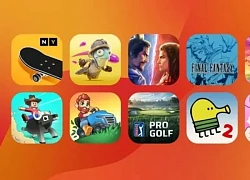
Apple Arcade chuẩn bị ra mắt 3 tựa game cùng lúc, có một tựa game đưa người chơi 9x trở lại tuổi thanh xuân

Chuyện thật như đùa: Một NPT nổi tiếng "cầu xin" người chơi không tặng quà Valentine cho nhân vật trong game

Bom tấn nhập vai Etheria: Restart chuẩn bị ra mắt trên di động, mọi thứ đều xuất sắc chỉ trừ một điều duy nhất

Lý giải về "bài dị" giúp T1 chiến thắng, Keria không quên "xát muối" cho Ruler

Lộ diện "báo thủ" khiến Gen.G thua T1, hóa ra lại là cái tên rất được tin tưởng

Game Liên Minh Huyền Thoại "kiểu mới" của Tencent chuẩn bị ra mắt sau hơn 1 thập kỷ ấp ủ, tuy nhiên vướng phải chỉ trích nặng nề

Có lẽ đã đến lúc kết thúc so sánh Gumayusi và Smash

Từ chuyện Gumayusi, cộng đồng LMHT nhớ lại giai thoại kinh điển của Faker

Lại xuất hiện thêm một vật phẩm game siêu hiếm, người chơi đua nhau bỏ tiền tỷ để mua

Xuất hiện tựa game nghi "nhái" hoàn toàn LMHT, giống đến cả những chi tiết nhỏ nhất
Có thể bạn quan tâm

Trấn Thành: "Tôi tự tin mình sẽ làm ra bộ phim ngàn tỷ đầu tiên của Việt Nam"
Hậu trường phim
23:00:44 06/02/2025
Những cảnh giường chiếu gây sốc nhất trong phim Hàn
Phim châu á
22:45:39 06/02/2025
Chồng Từ Hy Viên chính thức "tuyên chiến" với chồng cũ nữ diễn viên, nói 1 câu về khối tài sản khiến dân mạng dậy sóng!
Sao châu á
22:31:57 06/02/2025
Người đàn ông cứu được con mèo đã kinh ngạc khi biết sự thật về sinh vật này
Lạ vui
22:24:48 06/02/2025
Chàng trai Hải Dương cao 1,88m thi Nam vương Du lịch Thế giới
Sao việt
22:20:57 06/02/2025
Vợ Ryan Reynolds lại bị kiện, đòi bồi thường 7 triệu USD
Sao âu mỹ
22:06:38 06/02/2025
Thầy giáo gặp cảnh 'con anh, con em' với vợ kém tuổi khiến Hồng Vân xót xa
Tv show
22:04:02 06/02/2025
Hà Nội: Thiếu niên bị đâm nhập viện tại lễ hội chùa Đậu
Pháp luật
22:03:56 06/02/2025
Học sinh THPT ở Đồng Nai cho bạn vay nặng lãi, cao gấp 12-28 lần lãi ngân hàng
Tin nổi bật
22:02:22 06/02/2025
Từ đâu ông Trump đưa ra tuyên bố táo bạo về tiếp quản Gaza?
Thế giới
21:54:56 06/02/2025
 Dùng thử màn gaming 144Hz ViewSonic XG2705: Màu ưng mắt, tích hợp nhiều tính năng đáng tiền
Dùng thử màn gaming 144Hz ViewSonic XG2705: Màu ưng mắt, tích hợp nhiều tính năng đáng tiền Máy chơi game ‘con lai’ của Sony và Nintendo vừa được bán với giá 8,3 tỷ đồng
Máy chơi game ‘con lai’ của Sony và Nintendo vừa được bán với giá 8,3 tỷ đồng







 Lợi nhuận của Nintendo tăng mạnh nhờ doanh số bán máy Switch
Lợi nhuận của Nintendo tăng mạnh nhờ doanh số bán máy Switch Game thủ gửi đơn triệu tập nghĩa vụ... fake để xin nghỉ làm chơi game
Game thủ gửi đơn triệu tập nghĩa vụ... fake để xin nghỉ làm chơi game Cho phụ huynh ăn "quả lừa", game thủ nhí nhận cái kết đắng khi bị phát giác
Cho phụ huynh ăn "quả lừa", game thủ nhí nhận cái kết đắng khi bị phát giác Xuất hiện công ty "lạ đời", chuyên cung cấp "gia sư" để dạy trẻ em ... chơi game
Xuất hiện công ty "lạ đời", chuyên cung cấp "gia sư" để dạy trẻ em ... chơi game Ngược đời: Để được "chơi game cùng gái xinh", có nơi phải trả tới 10 USD/giờ, có nơi lại hoàn toàn FREE?
Ngược đời: Để được "chơi game cùng gái xinh", có nơi phải trả tới 10 USD/giờ, có nơi lại hoàn toàn FREE? Lộ điểm benchmark AMD Ryzen 9 3950X 16 nhân: đè bẹp đối thủ 18 nhân Core i9-10980XE của Intel, chơi game bao mượt
Lộ điểm benchmark AMD Ryzen 9 3950X 16 nhân: đè bẹp đối thủ 18 nhân Core i9-10980XE của Intel, chơi game bao mượt Game thủ Genshin Impact sáng tạo lối chơi "phồng tôm", 1 đòn đánh thường là đủ dọn sân khiến ai cũng phải ngỡ ngàng
Game thủ Genshin Impact sáng tạo lối chơi "phồng tôm", 1 đòn đánh thường là đủ dọn sân khiến ai cũng phải ngỡ ngàng Bom tấn Gacha mới của Trung Quốc gây sốc khi hé lộ hoạt ảnh chiến đấu khiến fan "đỏ mặt" từ các nữ chiến binh nóng bỏng
Bom tấn Gacha mới của Trung Quốc gây sốc khi hé lộ hoạt ảnh chiến đấu khiến fan "đỏ mặt" từ các nữ chiến binh nóng bỏng Bom tấn bất ngờ giảm giá sập sàn 95%, game thủ nhận ngay với giá chỉ bằng bát phở ngày Tết
Bom tấn bất ngờ giảm giá sập sàn 95%, game thủ nhận ngay với giá chỉ bằng bát phở ngày Tết Lịch thi đấu LCP 2025 Season Kickoff mới nhất: Tâm điểm đại chiến VCS, GAM đụng "ông kẹ"
Lịch thi đấu LCP 2025 Season Kickoff mới nhất: Tâm điểm đại chiến VCS, GAM đụng "ông kẹ" Nhận miễn phí tựa game zombie sinh tồn, giá trị gần 200.000 cho người chơi
Nhận miễn phí tựa game zombie sinh tồn, giá trị gần 200.000 cho người chơi Bom tấn ra mắt quá ấn tượng, game thủ trầm trồ, thừa nhận "Game of the Year đây rồi"
Bom tấn ra mắt quá ấn tượng, game thủ trầm trồ, thừa nhận "Game of the Year đây rồi" Bom tấn "vượt ngục" của Krafton chuẩn bị ra mắt toàn cầu, thế nhưng đã bị chỉ trích vì quá tham lam?
Bom tấn "vượt ngục" của Krafton chuẩn bị ra mắt toàn cầu, thế nhưng đã bị chỉ trích vì quá tham lam? Bom tấn zombie mang tính biểu tượng bất ngờ sale sập sàn, xuống mức thấp nhất lịch sử cho game thủ
Bom tấn zombie mang tính biểu tượng bất ngờ sale sập sàn, xuống mức thấp nhất lịch sử cho game thủ Đàm Vĩnh Hưng mất hơn 4 ngón chân?
Đàm Vĩnh Hưng mất hơn 4 ngón chân? Thi thể thiếu niên 16 tuổi bị cột vào đầu bơm nước, nổi trên kênh ở Đồng Tháp
Thi thể thiếu niên 16 tuổi bị cột vào đầu bơm nước, nổi trên kênh ở Đồng Tháp Nghẹn ngào khoảnh khắc 2 con của Từ Hy Viên cùng cha dượng đưa tro cốt mẹ về nước
Nghẹn ngào khoảnh khắc 2 con của Từ Hy Viên cùng cha dượng đưa tro cốt mẹ về nước Bạn thân tiết lộ tình trạng của Uông Tiểu Phi: Tái phát bệnh tâm thần, liên tục gào thét "Tôi muốn chết"
Bạn thân tiết lộ tình trạng của Uông Tiểu Phi: Tái phát bệnh tâm thần, liên tục gào thét "Tôi muốn chết"
 NS Lê Quốc Nam tiếp tục lên tiếng sau khi tố Minh Dự: "Tôi nhận lời xin lỗi, họ xin làm sự việc nhẹ lại"
NS Lê Quốc Nam tiếp tục lên tiếng sau khi tố Minh Dự: "Tôi nhận lời xin lỗi, họ xin làm sự việc nhẹ lại" Cô gái được Vũ Cát Tường cầu hôn sau nhiều năm hẹn hò bí mật là ai?
Cô gái được Vũ Cát Tường cầu hôn sau nhiều năm hẹn hò bí mật là ai? Xôn xao clip tài xế xe biển xanh bị người phụ nữ hành hung vì đỗ xe chắn cửa
Xôn xao clip tài xế xe biển xanh bị người phụ nữ hành hung vì đỗ xe chắn cửa Vụ cô gái rơi khỏi ô tô đang chạy trên đường: Quá say nên tự lột đồ?
Vụ cô gái rơi khỏi ô tô đang chạy trên đường: Quá say nên tự lột đồ? Những dấu hiệu vi phạm trong vụ clip cô gái rơi khỏi ô tô khi xe đang chạy
Những dấu hiệu vi phạm trong vụ clip cô gái rơi khỏi ô tô khi xe đang chạy Bi kịch Vườn Sao Băng: Từ Hy Viên và 4 ngôi sao khác lần lượt qua đời khi chưa đầy 50 tuổi
Bi kịch Vườn Sao Băng: Từ Hy Viên và 4 ngôi sao khác lần lượt qua đời khi chưa đầy 50 tuổi Truy tố nữ DJ ở TPHCM cầm đầu đường dây mua bán hơn 100kg ma túy
Truy tố nữ DJ ở TPHCM cầm đầu đường dây mua bán hơn 100kg ma túy Bé gái trộm bộ trang sức trị giá 3,4 tỷ đồng của mẹ để bán với giá chỉ 200.000 đồng, mục đích phía sau gây tranh cãi
Bé gái trộm bộ trang sức trị giá 3,4 tỷ đồng của mẹ để bán với giá chỉ 200.000 đồng, mục đích phía sau gây tranh cãi Người đàn ông chui ra khỏi taxi rồi băng qua cao tốc TP HCM – Trung Lương
Người đàn ông chui ra khỏi taxi rồi băng qua cao tốc TP HCM – Trung Lương Rộ hình ảnh nhiều vết tiêm bất thường trên tay Từ Hy Viên khi qua đời, cái chết nghi có uẩn khúc
Rộ hình ảnh nhiều vết tiêm bất thường trên tay Từ Hy Viên khi qua đời, cái chết nghi có uẩn khúc Xôn xao clip cô gái không mặc quần áo bất ngờ rơi khỏi xe ôtô
Xôn xao clip cô gái không mặc quần áo bất ngờ rơi khỏi xe ôtô Nóng nhất Weibo: Mẹ Từ Hy Viên xóa ảnh chụp với con rể, hối hận vì gả con gái cho nam ca sĩ Hàn?
Nóng nhất Weibo: Mẹ Từ Hy Viên xóa ảnh chụp với con rể, hối hận vì gả con gái cho nam ca sĩ Hàn?